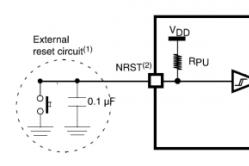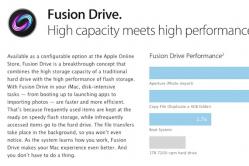Жаропонижающие средства для детей назначаются педиатром. Но бывают ситуации неотложной помощи при лихорадке, когда ребенку нужно дать лекарство немедленно. Тогда родители берут на себя ответственность и применяют жаропонижающие препараты. Что разрешено давать детям грудного возраста? Чем можно сбить температуру у детей постарше? Какие лекарства самые безопасные?
Несмотря на скромные размеры, процессор является сердцем компьютера. Только за одну секунду он способен выполнять более миллиона операций, при этом нагревается настолько сильно, что прикоснувшись к нему можно получить ожог. Для охлаждения процессора на него устанавливают кулер.
Радиатор забирает излишки тепла, а вентилятор рассеивает его. Поверхности радиатора и процессора имеют неровности, даже если поверхность гладкая как зеркало. Одного микрона достаточно, чтобы между этими деталями появилась воздушная подушка. Она затрудняет отток нагретого воздуха, ведь он плохо проводит тепло. Термопаста заполняет все неровности, улучшает сцепление и тепловой контакт между поверхностями.
Совет. Если компьютер не перегревается, то пасту меняют ежегодно. При постоянной температуре процессора в районе 70 градусов замену делают раз в квартал. Иногда причиной такого перегрева служит слишком толстый слой пасты, такое нанесение является ошибкой.
А нужно ли её менять
Со временем паста теряет свои свойства проводить тепло. Полностью высохшая термопаста ведёт к перегреву процессора. Это чревато для пользователя такими неприятностями:
- Операционная система начинает тормозить, а компьютер выключается в самый неподходящий момент.
- Постоянно повышенная температура процессора приведёт к его поломке. Вышедший из строя процессор с интегрированной видеокартой обойдётся дороже в ремонте, так как представляет собой единую конструкцию.

Как выбрать пасту
В состав термопаст входит силикон и окись цинка. Более дорогие пасты содержат микрочастицы керамики, металла или карбона. Простая паста удовлетворит запросы большинства потребителей. Если вы являетесь поклонником разгона, то отдайте предпочтение пасте, которая содержит теплопроводящие металлы: серебро, медь или золото. Они в значительной степени улучшают процесс теплообмена. Получается, что между чипом и радиатором очень мало компаунда пасты, зато много частичек металла, подавляющее число которых хорошо проводит тепло.
Правила нанесения пасты
Правильность нанесения термопасты – основополагающий момент качественного охлаждения. Малейшие огрехи сведут на нет работу самого мощного и производительного кулера. Основные принципы таковы:
- толщина слоя должна быть минимальной;
- термопаста должна полностью покрывать поверхность чипа;
- не допускаются разрывы и пробелы, нанесение должно быть сплошным;
- на круглый чип пасту наносят точкой и прижимают радиатором, под давлением капля равномерно распределится;
- на квадратный процессор наносят несколькими методами: крестом, параллельными линиями и способом распределения пальцем или кредиткой.
Совет. Не стоит отцеплять радиатор после монтажа, чтобы посмотреть однородно ли распределилась термопаста. Таким образом, вы нарушите адгезию поверхностей и придётся начать процесс заново, полностью удалив уже нанесённый слой.
Практическая часть
В первую очередь нужно подготовить поверхность. Старую термопасту снимают тканью, смоченной в спирте. Нельзя для этой цели использовать растворители на основе нефтепродуктов. Они не только разрушат подошву радиатора, но и навсегда закупорят микротрещины. Жирный слой невозможно будет удалить в дальнейшем. Термопаста не сможет полноценно выполнить свою функцию.
После очистки поверхности не прикасайтесь к ней пальцами, чтобы не оставить жирных отпечатков. Отшлифуйте поверхности шкуркой, если есть необходимость. Далее выполните следующие шаги:

- Нанесите капельку пасты на чип. Примерно с рисовое зёрнышко. На радиатор ничего не наносим, так как площадь радиатора больше и излишки могут попасть на материнскую плату, тем самым замкнув её.
- Теперь нужно распределить пасту тонким равномерным слоем. Это можно сделать пальцем, кредиткой или приспособлением, идущим в комплекте с термопастой. При использовании перчатки проследите, чтобы тальк не попал на термопасту. Это снизит теплопередачу.
- Теперь очень аккуратно ставим систему охлаждения на место под небольшим углом, чтобы избежать возникновения воздушных пузырей.
- На круглом чипе пасту не размазываем. Капельку ставим по центру, а потом надавливаем сверху радиатором. Паста сама равномерно распределится от центра к краю.
- Подключите кулер к материнской плате.
- Соберите и включите ПК. Убедитесь, что кулер включен.
- Войдите в BIOSв момент запуска системы. Это можно сделать нажатием клавиши Del. Если вы всё сделали правильно,то температура процессора должна составлять 40 градусов. То же самое касается и видеокарты.
Усилия, потраченные на то, чтобы освежить термопасту на процессоре и видеокарте окупятся сторицей. Температура устройства будет в пределах нормы, вентилятор не будет сильно шуметь, а ПК - подвисать.
Замена термопасты на компьютере: видео
Всем привет! Сегодня будем говорить об одной вещичке, которая возникает у каждого пользователя раз в 4-5 лет - это замена рермопасты . Вот недавно у меня один мой читатель спросил - а как поменять термопасту на компьютере? Эта статья будет ответом.
Когда мы работаем на компьютере, процессор выпускает большое количество тепла. В результате компьютер перегревается. Чтобы это не случилось существует система охлаждения – радиатор с кулером. Но между процессором и радиатором существует свободное пространство и из-за этого процесс прямого вывода тепла в пространство затрудняется. Для облегчения вывода тепла в воздух наносится термопаста.
Термопаста наполняет эти свободные пространства и улучшает передачу тепла. В итоге охлаждение происходит быстрее и эффективнее. Все-таки со временем термопаста стареет, теряет свои качества и высыхает. Многие (больше всего новички) пугаются от этого этапа, но с помощью следующих инструкций вы сумеете заменить термопасту сами.
Когда и как часто нужно менять термопасту?
Ответ на данный вопрос дать можно по-разному. Некоторые заменяют её в год только один раз, некоторые – раз в четыре года. Однако можно утвердительно сказать: «Если процессор работает без никаких ошибок и температура в норме, то лучше не лезть туда». Благодаря программам Everest и AIDA64 можем узнать температуру процессора. Если температура процессора не достигает 60 градусов – это норма, а если превышает 70 градусов – это опасно. А если появляются другие проблемы, например, компьютер начал беспричинно выключаться или зависать, тогда надо почистить процессор от пыли или попробовать рекомендации приведенные пониже.
Выбор термопасты
Чтобы не затрудниться в разнообразии ассортимента, лучше попросите совета у друзей, знакомых, какими термопастами они пользуются. Большинство пользователей дают предпочтение по цене и качестве термопасте КПТ-8.
Замена термопасты на процессоре ПК
Сначала отрубите компьютер с розетки, откройте левую крышку и положите его на бок в удобное положение. Отключите питание кулера от основной платы.

Теперь процессор доступен для нанесения термопасты. Но перед нанесением термопасты нужно удалить старые остатки термопасты. Удалить остатки можно с помощью специального средства ArctiClean. В свою очередь можно использовать спирт. Многие используют водку. Хватит несколько каплей и протереть её (тканью или щёткой). Повторите процедуру на внешней части процессора и в нижней – радиатора.
Вот теперь разрешается наносить термопасту.
Надавите маленькую каплю термопасты на центральную часть процессора.

Размер капли должен не превышать размера рисового зерна, т. к. функцией термопасты является только заполнение свободного простанства, образовавшиеся в результате неровной поверхности между кулером и процессором. Как выглядит это изображено на рисунке ниже:

Намазайте аккуратно свежую термопасту. Стремитесь мазать её мелким слоем по всей поверхности. Лучше всего используйте пластиковую карточку. Важно проследить термопасту, чтобы не вытекала за края, а если это случилось, вытрите лишнюю часть.
Нужды на нанесение термопасты на радиатор нет. После нанесения, установите кулер обратно и не забудьте подключить его питание к основной плате. Закрывайте крышку, подключайте питание и включайте компьютер.
Нанесение термопасты на процессоре ноутбука
Процедура замены термопасты такая же в точности, как и у настольного компьютера. Главное, чтобы у вас был опыт в сфере демонтажа или инструкция разборки ноутбука вашей модели.


Как и с процессом с компьютером, чистим процессор от старой термпопасты и наносим новый слой термопасты.

Потом собираем все в обратно и включаем ноутбук.
Вот и все. Как мы видим сменить термопасту ноутбука или ПК может даже новичок.
Если компьютер работает отлично и не перегружается самостоятельно, а температура процессора после проверки находится в норме, из этого следует, что вы сделали все верно. А если же температура критическая, то значит вы нанесли большой слой термопасты и после чего нарушилась теплопередача. тогда вы уже знаете решение к данной проблеме.
Остались вопросы? - Мы БЕСПЛАТНО ответим на них в
Охлаждение компьютера является важнейшим моментом во время его работы, иначе, от перегрева все его компоненты бы попросту "сгорели". Из данной статьи вы узнаете о том, что такое термопаста, для чего она нужна и как поменять термопасту на процессоре.
Что такое термопаста и для чего она нужна?
Теплоотводящая паста или термоинтерфейс (по-простому - термопаста) - служит она для отвода тепла от процессора или видеокарты к вентилятору. Дело в том, что поверхность на процессоре, или на той же видеокарте, не совсем ровная и, чтобы небыло воздуха между компонентом и вентилятором используется термопаста для их плотного соединения. Надеюсь теперь ясно, зачем нужна термопаста.
Замена термопасты проводится раз в несколько лет. Но обычно ее меняют когда компьютер начинает перегреваться, а температура процессора становится выше , когда она поднимается уже за критическую. В этом случае, если проводится чистка, вместе с ней и меняется термопаста .
Вообще, термопаста меняется после каждого снятия кулера с процессора, на старую термопасту система охлаждения не ставится. Запомните это .
Самая распространенная термопаста это - КТП-8 , паста отечественного производства, не самая лучшая, но достаточно широко используется ввиду небольшой стоимости. Одна из лучших термопаст это - Arctic Cooling MX-3 , конечно, стоимость намного выше того же КТП-8, за то она отлично поможет снизить температуру процессора. Так же, она отлично подойдет, если планируется .
Лучше всего, если термопаста будет в шприце или в тюбике, в этом случае удобно ею пользоваться, не выдавишь много лишней пасты, а так же, возможно использовать эту упаковку повторно.

Шаг 1: подготовка
Внимание! Дальнейшие действия выполняете на свой страх и риск, статья написана в целях ознакомления. Так же, замена термопасты в домашних условиях может лишить вас гарантии вашего компьютера.
Первым делом, после того как отключили от сети, нужно открыть системный блок или крышку ноутбука. Аккуратно все откручиваем, снимаем систему охлаждения.
Процессор можно не снимать, а термоинтерфейс наносить прямо так, но если плохой доступ к нему, что-то мешается, тогда можно и снять его. Надо отверкой прокрутить болтик на полоборота, против часовой стрелки.

Шаг 2: нанесение термопасты
Наносить термопасту на CPU надо аккуратно, не нужно выливать слишком много, достаточно капнуть по серединке, а дальше размазывать по всей плоскости не выходя за края.

Много термопасты не есть хорошо, поэтому аккуратно и равномерно ее размазываем, для этого можно использовать лопатку, которая обычно идет в комплекте, либо пластиковую карточку (например банковскую).
Должно получиться что-то подобное:
Как видите, на картинке выше, все сделано аккуратно. Паста за края процессора не вылезла, слой тонкий, ровный.
После того, как нанесли термопасту на процессор, нужно все собрать, вставить на место CPU, потом кулер, закрутить все болтики, закрыть крышку.
После всей процедуры измерьте температуру комплектующих и посмотрите насколько температура процессора или видеокарты стала меньше, чем до замены термопасты.
Для стабильной работы компьютера, важно, чтоб температура процессора не превышала допустимые значения. Если процессор перегревается, то компьютер зависает, самопроизвольно перезагружается, выключается, короче говоря процессор работает на пределе своих возможностей. Что еще хуже, при такой работе ЦП вообще может перегреться и сгореть. Чтоб такого не случилось, нужно время от времени следить за температурой процессора.
Как проверить температуру процессора.

 |
 |
Использование программ, о которых говорилось выше имеет ряд преимуществ по сравнению с определению температуры в BIOS, так, как можно определять температуру при работающем компьютере , з запущенными программами, и иметь более правдивую картину.
Если рабочая температура ЦП выше 60°C-65°C , то стоит задуматься о проведении мер по восстановлению нормальных параметров.
Перед тем, как менять термопасту, нужно разобраться, что влияет на температуру процессора . Температура внутри компьютера напрямую зависит от температуры окружающей среды, и если в помещении жарко, то само собой и ЦП будет греется. Нужно стараться поддерживать нормальную температуру окружающей среды с помощью вентиляторов и кондиционеров. Вторым фактором является плохая вентиляция внутри компьютера. Стенка компьютера, на которой расположен кулер не должна располагаться вплотную к стене, чтоб воздух мог свободно циркулировать.
Очень важно следить за состоянием компьютера внутри, и чистить ого от пыли регулярно (как почистить компьютер от пыли).
Как менять термопасту.
Если же после приведенных выше мер температура все же выше 60°C-65°C, то стоит задуматься о замене термопасты . Если температура в норме, то забудьте о том, чтоб менять термопасту, хоть ее и рекомендуется менять раз пол года, год, но зачем же туда лезть, если все работает нормально.
Термопаста нужна для лучшего теплообмена процессора с радиатором охлаждения. Если термопаста старая , она теряет свои свойства, и теплопередача от ЦП к радиатору снижается.

Для того, чтоб поменять термопасту , нужно отсоединить все провода от системного блока и положить его так, чтоб было удобно работать, например на стол. Далее нужно открутить шурупы на боковой крышке системника. Когда крышка снята, Вы увидите радиатор ЦП, который нужно будет снять.
 |
 |
Откручиваем болтики декоративной крышки кулера. Далее нужно снять вентилятор , он крепится четырьмя болтиками к радиатору.
Когда вентилятор откручен, его можно снять и отложить в сторону. В принципе отсоединять провода вентилятора не обязательно, если он не мешает. Если же мешает, то отсоедините его.

Ну вот мы и добрались до самого процессора. На нем мы видим остатки старой термопасты , которую нужно убрать с помощью салфеток, или туалетной бумаги. Вытирать старую термопасту н нужно очень аккуратно, чтоб не повредить ЦП . Если убирать старую термопасту неудобно, то в принципе можно снять процессор, подтянув рычажок возле него, но если все нормально, то лучше этого не делать.
 |
 |

После этого аккуратно устанавливаем радиатор на свое место, и помните, что не нужно прилагать чрезмерные усилия. Далее устанавливаем все также как при разборке, только в обратном порядке.
Теперь можно подключить компьютер, и проверить температуру ЦП.
Стоит заметить, что по тому же принципу можно менять термопасту и на процессоре видеокарты . Различие может быть лишь в способе крепления кулера, ну и для того, чтоб заменить термопасту на видеокарте, ее нужно будет снять, что тоже не сложно.
Как видите менять термопасту не так уж и сложно , как может показаться на первый взгляд.
Процессор является одним из самых нагревающихся элементов компьютера, и его охлаждение до оптимальной для работы температуры – это непростая задача. Кулеров, установленных в корпусе PC, мало, чтобы процессор не перегревался при серьезных задачах, и к вопросу его охлаждения подходят более радикально.
Между точками соприкосновения радиатора и процессора наносится слой термопасты, которая представляет собой вещество с высокой теплопроводностью. Благодаря этому, получается удалить лишний воздух, теплопроводность которого гораздо ниже, и тепло передается с «камня» напрямую на радиатор, после чего оно рассеивается.
Важно, чтобы пространство между кулером и процессором всегда имело максимальную теплопроводность. Однако со временем термопаста высыхает, и теплу с «камня» становится все сложнее передаваться на радиатор. В такой ситуации необходимо провести замену термопасты. Чтобы выполнить подобные работы вовсе необязательно обращаться в сервисный центр - они под силу каждому пользователю PC.
Как заменить термопасту на процессоре
 Весь процесс по удалению старой и нанесению новой термопасты у опытного специалиста занимает пару минут, куда больше времени уходит на разборку компьютера или ноутбука, с процессором которого проводятся работы. Чтобы разобрать ноутбук для нанесения термопасты, рекомендуем найти в интернете видео, в котором специалисты показывают, как добраться до процессора конкретно в вашей модели портативного компьютера. Что касается разборки стационарного PC – здесь все просто, и снять блок из радиатора и процессора можно без особых трудностей.
Весь процесс по удалению старой и нанесению новой термопасты у опытного специалиста занимает пару минут, куда больше времени уходит на разборку компьютера или ноутбука, с процессором которого проводятся работы. Чтобы разобрать ноутбук для нанесения термопасты, рекомендуем найти в интернете видео, в котором специалисты показывают, как добраться до процессора конкретно в вашей модели портативного компьютера. Что касается разборки стационарного PC – здесь все просто, и снять блок из радиатора и процессора можно без особых трудностей.
После того как вы извлекли из компьютера блок с кулером и процессором, необходимо выполнить действия, описанные ниже.
Сотрите остатки старой термопасты с процессора
Если термопаста в компьютере менялась пару месяцев назад, то отделить радиатор от процессора будет несложно. Когда пользователь не заботился о температуре процессора более 2 лет, а последние несколько месяцев «камень» постоянно перегревался, снять кулер с сильно засохшей термопасты станет гораздо сложнее. Ни в коем случае не старайтесь просунуть нож между радиатором и процессором, чтобы разъединить их от слипшейся термопасты. Единственно верным способом в такой ситуации является вращение процессора по кругу с применением физической силы. Это позволит немного размягчить термопасту, а после отделить детали друг от друга.
Перед нанесением новой термопасты, с процессора необходимо удалить засохшие остатки старой. Для этого можно использовать обычную салфетку. Если термопасту удалить с помощью салфетки не удается, возьмите канцелярский ластик и попробуйте с его помощью стереть остатки термопасты с процессора и радиатора. Также можно слегка намочить салфетку спиртом или специализированным средством ArctiClean, чтобы процесс по удалению термопасты пошел лучше.
Обратите внимание, что при удалении термопасты процессор лучше держать в сокете, чтобы избежать поломки или перегибания ножек. Постарайтесь, чтобы остатки термопасты не попали на процессор, иначе это приведет к большим проблемам, которые могут вылиться в необходимость замены процессора.
По итогу снятия термопасты с процессора вы должны получить две идеально чистые поверхности, на которых не осталось ее следов.
 Для хорошей теплопроводности важно, чтобы слой термопасты был не слишком толстым и не слишком тонким. Вот некоторые параметры правильно нанесенной термопасты на процессор компьютера:
Для хорошей теплопроводности важно, чтобы слой термопасты был не слишком толстым и не слишком тонким. Вот некоторые параметры правильно нанесенной термопасты на процессор компьютера:
- После нанесения слоя сквозь него должен слегка просвечиваться процессор;
- Слой должен быть равномерно нанесен по всей площади процессора;
- Необходимо избежать появления разрывов в слое термопасты.
В большинстве инструкций термопасту рекомендуется наносить маленькой горошиной в центре процессора. Подобным образом делается, если есть необходимость быстро размазать ее по поверхностям процессора и радиатора. При этом данный метод не позволяет добиться равномерного полного нанесения термопасты.
Куда более эффективно, если работы выполняются в домашних условиях, нанести термопасту следующим образом:

Внимание: Во время нанесения термопасты на процессор, постарайтесь избежать ее попадания на другие компоненты компьютера, в частности, на материнскую плату.
Когда термопаста будет размазана по всей поверхности процессора, надевайте на него кулер, при этом непосредственно на радиатор наносить теплопроводную смесь не стоит.
Насколько часто необходимо менять термопасту
 Не зная данных о компьютере пользователя, ни один специалист не сможет сказать, как часто надо менять термопасту на процессоре или чипе видеокарты. Все зависит от ряда факторов – активности использования компьютера, налаженности системы охлаждения в системном блоке, качества нанесенной термопасты и прочих.
Не зная данных о компьютере пользователя, ни один специалист не сможет сказать, как часто надо менять термопасту на процессоре или чипе видеокарты. Все зависит от ряда факторов – активности использования компьютера, налаженности системы охлаждения в системном блоке, качества нанесенной термопасты и прочих.